As traduções são geradas por tradução automática. Em caso de conflito entre o conteúdo da tradução e da versão original em inglês, a versão em inglês prevalecerá.
Connect uma instância LAMP do Lightsail a um banco de dados Aurora
Os dados do aplicativo para publicações, páginas e usuários são armazenados em um banco de dados MariaDB que está sendo executado na sua instância LAMP no Amazon Lightsail. Se sua instância falhar, seus dados poderão ficar irrecuperáveis. Para evitar esse cenário, você deve transferir os dados da sua aplicação para um banco de dados gerenciado MySQL.
Amazon Aurora: um banco de dados relacional compatível com MySQL e PostgreSQL compilado para a nuvem. Ele combina a performance e a disponibilidade de bancos de dados corporativos tradicionais com a simplicidade e o custo-benefício de bancos de dados de código aberto. O Aurora é oferecido como parte do Amazon Relational Database Service (Amazon RDS). O Amazon RDS é um serviço de banco de dados gerenciado que facilita a configuração, operação e escala de um banco de dados relacional na nuvem. Para obter mais informações, consulte o Guia do usuário do Amazon Relational Database Service e o Guia do usuário do Amazon Aurora.
Neste tutorial, mostramos como conectar o banco de dados do seu aplicativo de uma instância LAMP no Lightsail a um banco de dados gerenciado do Aurora no Amazon RDS.
Índice
-
Etapa 2: configurar o grupo de segurança para seu banco de dados Aurora
-
Etapa 3: Conecte-se ao seu banco de dados Aurora a partir da sua instância do Lightsail
-
Etapa 4: transferir o banco de dados MariaDB da sua instância do LAMP para seu banco de dados Aurora
-
Etapa 5: configurar sua aplicação para se conectar ao banco de dados gerenciado Aurora
Etapa 1: concluir os pré-requisitos
Antes de começar, conclua os seguintes pré-requisitos:
-
Crie uma instância LAMP no Lightsail e configure seu aplicativo nela. Antes de continuar, a instância deve estar em estado em execução. Para obter mais informações, consulte Tutorial: Iniciar e configurar uma instância LAMP no Lightsail.
-
Ative o peering de VPC na sua conta do Lightsail. Para obter mais informações, consulte Configurar o emparelhamento da Amazon VPC para trabalhar com AWS recursos fora do Lightsail.
-
Crie um banco de dados gerenciado do Aurora no Amazon RDS. O banco de dados deve estar localizado na mesma Região da AWS de sua instância do LAMP. Antes de continuar, ela também deve estar em estado em execução. Para obter mais informações, consulte Conceitos básicos do Amazon Aurora no Guia do usuário do Amazon Aurora.
Etapa 2: configurar o grupo de segurança para seu banco de dados Aurora
Um grupo AWS de segurança atua como um firewall virtual para seus AWS recursos. Ele controla o tráfego de entrada e de saída que pode se conectar ao seu banco de dados Aurora no Amazon RDS. Para obter mais informações sobre grupos de segurança, consulte Controle o tráfego para seus recursos usando grupos de segurança no Guia do usuário da Amazon Virtual Private Cloud.
Conclua o procedimento a seguir a fim de configurar o grupo de segurança para que sua instância do LAMP possa estabelecer uma conexão com seu banco de dados Aurora.
-
Faça login no console do Amazon RDS
. -
Escolha Databases no painel de navegação.
-
Escolha Instância do gravador do banco de dados Aurora com a qual sua instância do LAMP estabelecerá conexão.
-
Escolha a guia Connectivity & security (Conectividade e segurança).
-
Na seção Endpoint & port (Endpoint e porta), anote o Endpoint name (Nome do endpoint) e a Port (Porta) da Writer instance (Instância do gravador). Você precisará deles posteriormente ao configurar sua instância do Lightsail para se conectar ao banco de dados.
-
Na seção Security (Segurança), escolha o link do grupo de segurança da VPC ativa. Você será redirecionado para o grupo de segurança do seu banco de dados.
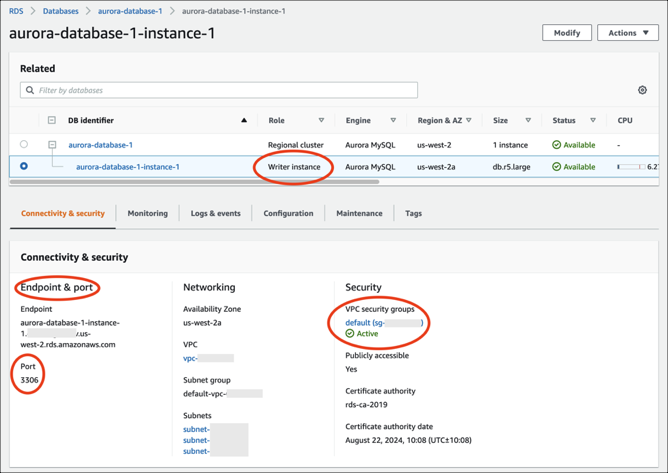
-
Certifique-se de que o grupo de segurança para seu banco de dados Aurora esteja selecionado.
-
Escolha a guia Regras de entrada.
-
Escolha Editar regras de entrada.
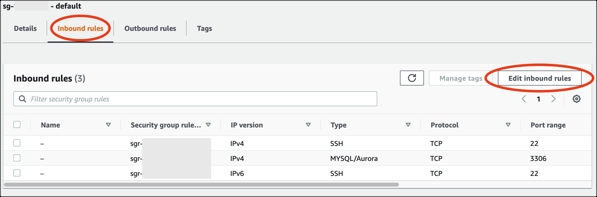
-
Na página Edit inbound rules (Editar regras de entrada), escolha Add Rule (Adicionar regra).
-
Conclua uma das seguintes etapas:
-
Se estiver usando a porta padrão 3306 do MySQL, selecione MySQL/Aurora no menu suspenso Type (Tipo).
-
Se estiver usando uma porta personalizada para seu banco de dados, selecione Custom TCP (TCP personalizado) no menu suspenso Type (Tipo) e insira o número da porta na caixa de texto Port Range (Intervalo de portas).
-
-
Na caixa de texto Source (Origem), adicione o endereço IP privado da sua instância do LAMP. Você deve inserir os endereços IP usando notação CIDR, o que significa que é necessário acrescentar
/32. Por exemplo, para permitir192.0.2.0, insira192.0.2.0/32. -
Selecione Salvar rules.
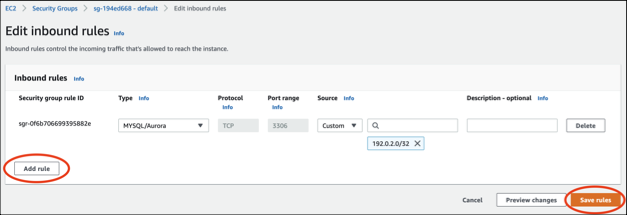
Etapa 3: Conecte-se ao seu banco de dados Aurora a partir da sua instância do Lightsail
Conclua o procedimento a seguir para confirmar que você pode se conectar ao seu banco de dados Aurora a partir da sua instância do Lightsail.
-
Faça login no console do Lightsail
. -
No painel de navegação à esquerda, selecione Instâncias.
-
Escolha o ícone de cliente SSH baseado em navegador da instância do LAMP para estabelecer conexão com ela usando SSH.
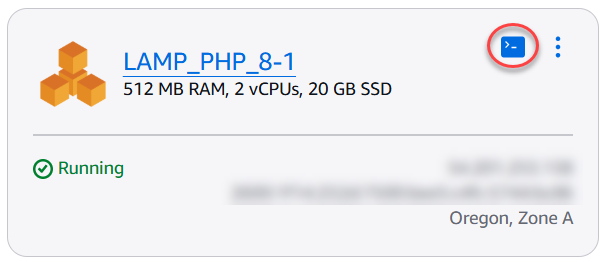
-
Após se conectar à instância, insira o seguinte comando para estabelecer conexão com seu banco de dados Aurora. No comando,
DatabaseEndpointsubstitua pelo endereço do endpoint do seu banco de dados Aurora ePortsubstitua pela porta do seu banco de dados.MyUserNameSubstitua pelo nome do usuário que você inseriu ao criar o banco de dados.mysql -hDatabaseEndpoint-PPort-uMyUserName-pVocê deverá receber uma resposta semelhante ao exemplo a seguir, confirmando que sua instância pode acessar e se conectar ao seu banco de dados Aurora.
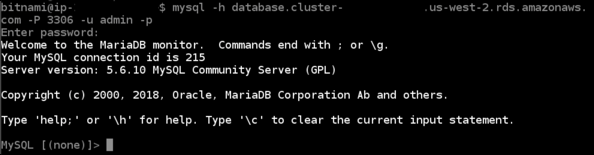
Se você não receber essa resposta ou receber uma mensagem de erro, talvez seja necessário configurar o grupo de segurança do seu banco de dados para permitir que o endereço IP privado da sua instância do Lightsail se conecte a ele. Para mais informações, consulte a seção Configurar o grupo de segurança para seu banco de dados Aurora neste guia.
Etapa 4: transferir o banco de dados MariaDB da instância do LAMP para o banco de dados Aurora
Agora que confirmou que pode se conectar ao seu banco de dados diretamente da instância, você deve migrar os dados do banco de dados da instância do LAMP para o banco de dados Aurora. Para obter mais informações, consulte Migrar dados para um cluster de banco de dados do Amazon Aurora MySQL no Guia do usuário do Amazon Aurora.
Etapa 5: configurar sua aplicação para se conectar ao banco de dados gerenciado Aurora
Após transferir os dados da sua aplicação para o banco de dados Aurora, você deve configurar a aplicação em execução na sua instância do LAMP para estabelecer conexão com seu banco de dados Aurora. Conecte-se à sua instância do LAMP usando SSH e acesse o arquivo de configuração do banco de dados da aplicação. No arquivo de configuração, defina o endereço do endpoint, o nome do usuário e senha do banco de dados do seu banco de dados Aurora. Veja abaixo um exemplo do arquivo de configuração.
